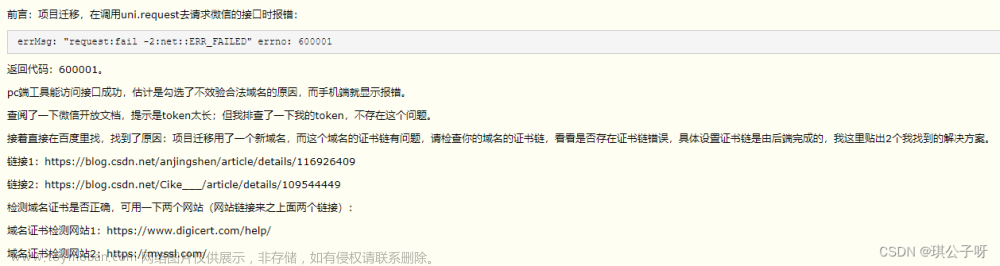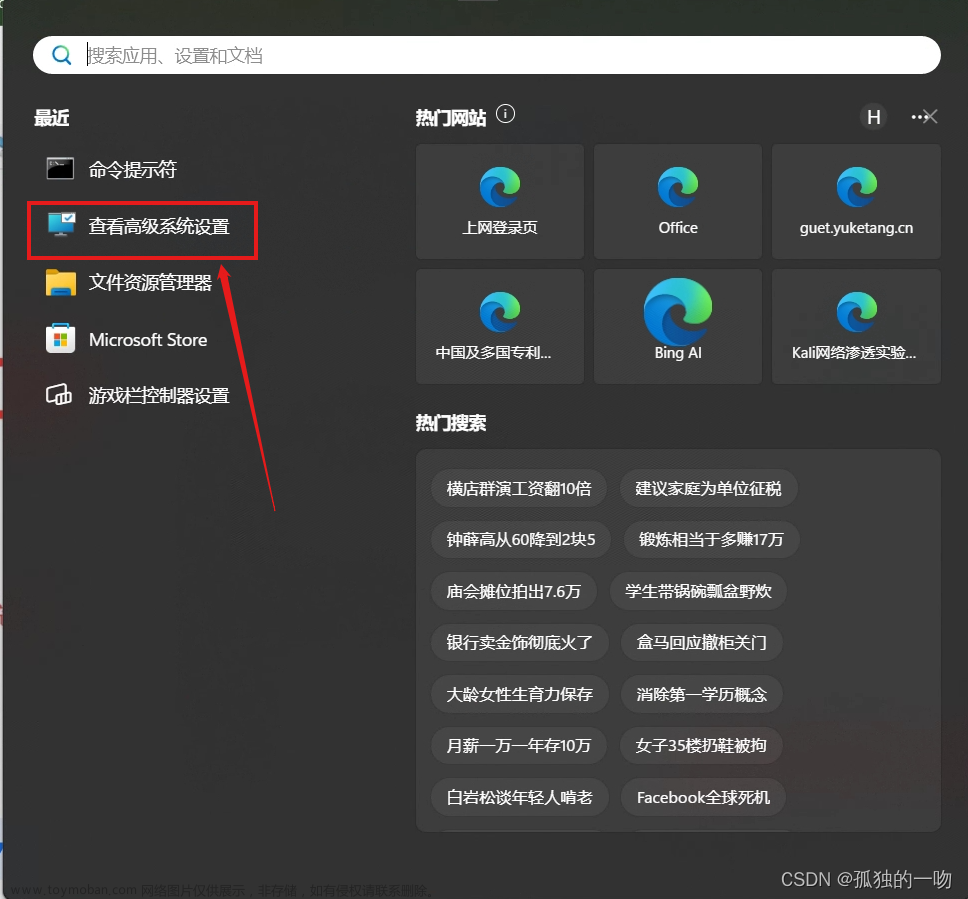1、确保电脑安装了 anaconda 和jupyter notebook

2、在命令行 启动jupyter Notebook (启动后不要关闭这个命令窗口)
命令:juputer Notebook

成功运行后的网页界面:

3、打开Pycharm 创建新的项目 (注意是Conda)

4、 创建一个jupyter notebook的文件

5、 更改配置:
找到刚才 jupyter notebook 命令窗口下的这一行 复制

点击 黄色标出的区域:

粘贴刚才命令窗口的那行 到Configured Server 中 点击 Apply OK
6、 安装jupyter (注意网速 网速不好会报错!!!)
pip install -i https://pypi.tuna.tsinghua.edu.cn/simple jupyter
检查是否安装成功:

如果 pip install 后还是报错 就要更新一下 pip
pip install --upgrade pip
复制下行 再次执行命令

在pycharm中检测:

当我们关闭命令窗口(cmd)时 再次启动会让我们登录:

在命令窗口(cmd)中输入jupyter notebook
复制 token= 后面的代码

粘贴到pychram的
passward or taken 中:
即可运行:

注意:
1 pip install jupyter 时 电脑的网速要好
2 注意更新pip文章来源:https://www.toymoban.com/news/detail-464311.html
3 再次启动要输入 taken= 后的代码 文章来源地址https://www.toymoban.com/news/detail-464311.html
到了这里,关于Pycharm中安装jupyter 以及一些会遇到的问题的文章就介绍完了。如果您还想了解更多内容,请在右上角搜索TOY模板网以前的文章或继续浏览下面的相关文章,希望大家以后多多支持TOY模板网!